¿Quieres descargar y guardar un archivo zip en un iPhone o un iPad?
Aquí te explicamos cómo puedes hacerlo directamente en tu dispositivo iOS:
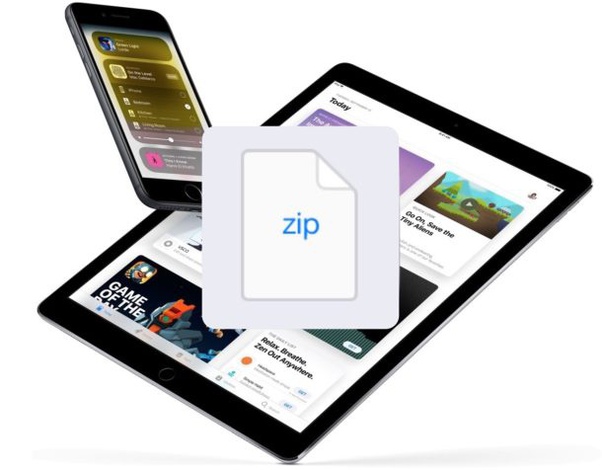
(Fuente de la imagen – osxdailydotcom)
Abre Safari en el iPhone o iPad y navega hasta el archivo zip que quieres descargar y guardar
Toca en el enlace para descargar el archivo zip como de costumbre
Aparecerá una pantalla en Safari que muestra un archivo «zip» identificando el archivo como un archivo zip y luego te da opciones de qué hacer con el archivo zip, dependiendo de las aplicaciones que tengas instaladas en tu dispositivo iOS:
Toca en el botón de texto «Abrir en ‘Archivos'» y luego elige un destino de guardado para descargar y guardar el archivo zip en esa ubicación en la app Archivos, como se ve aquí en el iPhone
Cómo guardar un archivo zip en el iPhone
Alternativamente, toca en el botón de texto «Más…» y luego selecciona «Guardar en archivos» de las opciones disponibles allí, como se ve aquí en el iPad
Cómo guardar un archivo zip en el iPad
Eso es todo, ahora tu archivo zip descargado se guardará en el iPhone o iPad en la ubicación de la aplicación Archivos que elijas.
A menudo se puede obtener una vista previa de los archivos zip en la app Archivos de iOS, así que si estás interesado en hacerlo entonces lanza la app Archivos directamente en el iPhone o iPad y podrás comprobar el archivo zip que acabas de guardar y descargar en el dispositivo, o en iCloud Drive.
La aplicación Archivos de iOS permite guardar y acceder a archivos zip en el iPhone y el iPad
Aunque esto permite descargar y guardar archivos zip en un iPhone o iPad, lamentablemente la aplicación Archivos de iOS y no incluye una función nativa de descompresión o compresión, lo que significa que todavía tendrá que depender de una aplicación de terceros como WinZip o Zip Viewer para poder abrir y extraer archivos zip en un iPhone o iPad. Tal vez algún día iOS para el iPad y el iPhone obtenga una tecnología nativa de extracción de archivos zip, muy parecida a la que está disponible en el entorno altamente productivo de Mac OS por defecto con las capacidades de comprimir y descomprimir en el Mac directamente en el Finder, pero hasta (o si alguna vez) eso sucede, se necesitarán herramientas de terceros para realizar estas actividades comunes de gestión de archivos zip en el lado de iOS.
Recuerda que la app Archivos tiene acceso directo a iCloud Drive, por lo que si el iPhone o iPad está compartiendo un ID de Apple y una cuenta de iCloud con otro dispositivo que utilice iCloud Drive los archivos serían accesibles también desde allí, como en un Mac u otro dispositivo iOS.
Guardar archivos zip en un iPhone o iPad es algo similar a guardar archivos adjuntos de correo electrónico desde la aplicación Mail de iOS, así como guardar archivos desde otras ubicaciones y otros tipos de archivos, a menos que el tipo de archivo en cuestión sea una película o una imagen, en cuyo caso si estás intentando guardar un archivo de imagen desde Safari en el iPhone o desde la web a un iPhone o iPad, entonces el archivo de imagen se guardaría por defecto en la aplicación Fotos donde permanecería inaccesible desde la aplicación Archivos, o si es un archivo de vídeo .mov, también se guardaría en la aplicación Fotos, pero en una carpeta de vídeo, a la que tampoco se puede acceder desde la aplicación Archivos de iOS por el motivo que sea. Sin embargo, esto no significa que no puedas guardar imágenes y vídeos en iCloud Drive y en la aplicación Archivos, y si guardas un archivo zip lleno de imágenes o archivos de vídeo en la aplicación Archivos o en iCloud Drive, esas imágenes también se quedarán en la aplicación Archivos, pero solo significa que la aplicación Archivos y iCloud Drive no pueden acceder a los archivos de fotos y vídeo de la aplicación Fotos, y viceversa. Tal vez una futura versión de iOS vincule las dos ubicaciones de almacenamiento de archivos en iOS, pero por ahora, ese no es el caso.
¿Conoces otro enfoque para guardar y descargar archivos zip en el iPhone o iPad? Tienes algún truco útil de gestión de archivos zip para iOS? Háznoslo saber en los comentarios!
Para más información visita esta web: osxdailydotcom/2018/06/22/cómo-guardar-archivos-zip-iphone-ipad/
Espero que te sirva de ayuda 🙂
